更新された4月2024:エラーメッセージの表示を停止し、最適化ツールを使用してシステムの速度を低下させます。 今すぐ入手 このリンク
- ダウンロードしてインストール こちらの修理ツール。
- コンピュータをスキャンしてみましょう。
- その後、ツールは あなたのコンピューターを修理する.
Runescapeプレイヤーに問題があります ブラウザとゲームランチャーの両方でゲームアカウントにログインします。 プレイヤーがログイン画面を開くたびに、「サーバーへの接続に失敗しました」というメッセージが画面に表示されます。 このエラーはいくつかの理由で発生し、それらすべてを検討します。
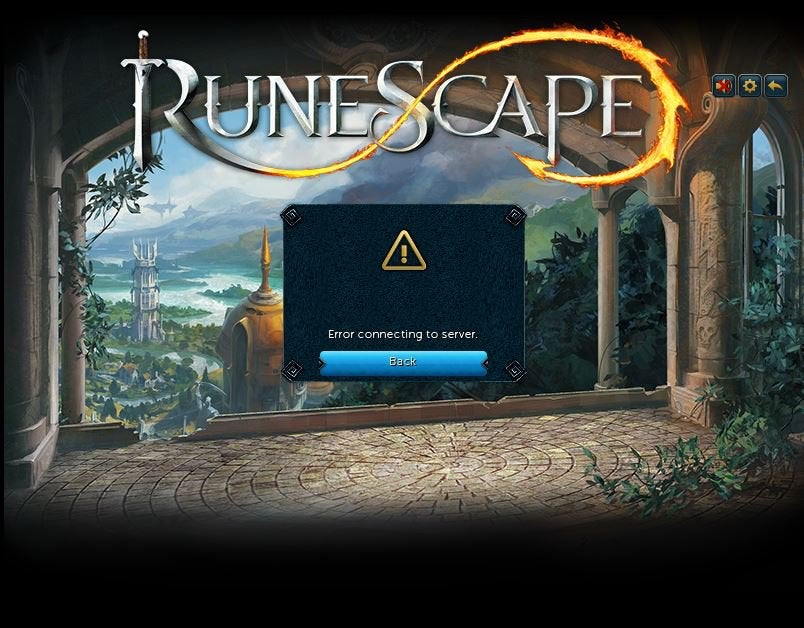
サーバーの問題は、ゲームへの接続の問題の主な原因です。 お住まいの地域のサーバーが稼働している可能性があります。 システムのネットワークカードに問題がある可能性があります。 場合によっては、WindowsUpdateに欠陥があると問題が発生することもあります。 ただし、新しい接続を確立した後にこの問題が発生した場合は、割り当てられたDNSが接続障害の原因である可能性があります。 ええと、特定のシステムで何が原因であるかを判断することは困難です。 これらの理由から、すべてのソリューションを検討し、これらの修正のXNUMXつが機能します。
不要なネットワークアダプタを外します

実際、この問題は、アクティブなアダプターと競合する障害のあるネットワークアダプターが原因で発生することもあります。 すでに経験した一部の影響を受けるユーザー 同じ問題 [ネットワークと共有センター]ウィンドウに移動し、不要なアダプターを無効にすることで、問題が修正されたことを確認しました。
ほとんどの場合、このタイプの干渉は、HamachiまたはVirtualBoxに属する仮想アダプターによって引き起こされます。 ただし、この問題はWindows7よりもWindows8.1およびWindows10で発生する可能性が高いことがわかりました。
サーバーに問題がないか確認してください
2024 年 XNUMX 月の更新:
ファイルの損失やマルウェアからの保護など、このツールを使用してPCの問題を防ぐことができるようになりました。 さらに、最大のパフォーマンスを得るためにコンピューターを最適化するための優れた方法です。 このプログラムは、Windowsシステムで発生する可能性のある一般的なエラーを簡単に修正します。完璧なソリューションが手元にある場合は、何時間ものトラブルシューティングを行う必要はありません。
- ステップ1: PC Repair&Optimizer Toolをダウンロード (Windows 10、8、7、XP、Vista - マイクロソフトゴールド認定)。
- ステップ2:“スキャンの開始PCの問題の原因である可能性があるWindowsレジストリ問題を見つけるため。
- ステップ3:“全て直すすべての問題を解決します。
この問題を解決する可能性のある他の修正を試す前に、このトラブルシューティングガイドを実行して、お住まいの地域の他のユーザーに影響を与えるRunescapeのサーバーに現在問題があるかどうかを確認してください。
このスクリプトが適用可能かどうかを確認するには、DownDetectorやIsItDownRightNowなどのWebディレクトリをチェックして、Runescapeを実行しようとしたときに同じ地域の他のユーザーに同じエラーが発生するかどうかを確認する必要があります。
サードパーティのアンチウイルスを削除する

システムにウイルス対策プログラムがインストールされている場合は、Runescapeを使用してサーバーで問題が発生する可能性もあります。 一部のアプリケーションのネットワークファイアウォールは、Runescapeサーバーの接続をブロックします。 アンチウイルスがインストールされている場合は、一度アンインストールして、問題が解決するかどうかを確認してください。
- Windowsキー+ Iを押したままにして、Windows設定を開きます。
- 次に、「アプリケーション」をクリックすると、システムにインストールされているすべてのアプリケーションのリストが表示されます。
- このリストでアンチウイルスを見つけてください。 見つけたらクリックして「削除」を選択します。
- アンインストールが完了したら、コンピューターを再起動します。
WINSOCK、IPv4 TCP / IP、およびIPv6 TCP / IPスタックをリセットしてみてください。
- [スタート]をクリックして、検索ボックスに「cmd」と入力します。
- コマンドラインを右クリックし、[管理者として実行]を選択してコマンドラインを開きます。
- コマンドラインウィンドウに次のコマンドを入力します。
NetshWinsockリセットディレクトリ
netsh int ipv4 リセット.log
netsh int ipv6 リセット.log - コンピュータを再起動します。
GoogleDNSに変更します

上記の可能な修正のいずれも役に立たなかった場合は、ドメイン名(DNS)アドレスが正しくないために発生したISPの不整合に実際に対処している可能性があります。 間違ったDNSドメインを使用すると、RuneScapeゲームサーバーに障害が発生し、サーバーに接続するためのエラーメッセージが表示される場合があります。
このシナリオが当てはまる場合は、Googleが提供するDNSに切り替えることで、この問題をすばやく解決できます。 IPv4およびIPv6用のGoogleDNSは、インターネットサービスプロバイダーが割り当てることができるほとんどの標準DNSよりもはるかに安定していることが知られています。
専門家のヒント: この修復ツールはリポジトリをスキャンし、これらの方法のいずれも機能しなかった場合、破損したファイルまたは欠落しているファイルを置き換えます。 問題がシステムの破損に起因するほとんどの場合にうまく機能します。 このツールは、パフォーマンスを最大化するためにシステムも最適化します。 それはによってダウンロードすることができます ここをクリック

CCNA、Web開発者、PCトラブルシューター
私はコンピュータ愛好家で、実践的なITプロフェッショナルです。 私はコンピュータープログラミング、ハードウェアのトラブルシューティング、修理の分野で長年の経験があります。 私はWeb開発とデータベースデザインを専門としています。 また、ネットワーク設計およびトラブルシューティングに関するCCNA認定も受けています。

